新しい 3.0 フィルターを使用したレトロアニメのスクリーンショット
こんにちは!私の名前はリズ・ステイリーです。CLIP STUDIO PAINT を長年使っています (このプログラムを使い始めたのは、このプログラムが Manga Studio 4 として知られていた頃です!)。私は、manga Studio 5 プログラムと Clip Studio Paint のベータテスターであり、このプログラムについて 3 冊の本といくつかのビデオ コースを執筆しました。実際、これらの本で私の名前を知っている方も多いでしょう。私は Graphixly.com と CSP ヒントに毎週投稿を書いています。ぜひ毎週戻ってきて、Clip Studio のヒントやコツを私から学んでください。
\
80年代と90年代のアニメで育った者として、古い番組の見た目にはとても魅力的なものがあることがあります。描画スタイルからフィルム粒子、VHS やブラウン管テレビのわずかにずれた色まで、レトロ アニメには独特の外観があります。そこで、CLIP STUDIO PAINT 3.0 に色収差とレトロ フィルム フィルターが含まれていることを知ったとき、放課後によく見ていた 90 年代のアニメにインスピレーションを得たものを作りたいと興奮しました。
この記事では、次のトピックについて説明します。
画像の準備
色収差フィルター
レトロフィルムフィルター
\
絵を描いてみましょう!
画像の準備
この例では、セーラームーンやカードキャプターさくらのような 90 年代の魔法少女アニメにインスピレーションを得た何かをしたいと考えました。よりスクリーンショットらしく見せるには、当時のテレビに合わせてキャンバスの比率を 4:3 にする必要があることが分かっていたので、高解像度で画像を作成できるように 300dpi で 4000x3000 ピクセルのキャンバスを作成しました。品質。
特定の時代のスタイルを模倣しようとしている場合は、その時代のショーから多くのリファレンスを参照する必要があると思います。参考資料をよく見ると、当時のアニメーションは非常に細くてかなり均一な線を使用しており、通常のペン入れのスタイルとはかなり異なることにすぐに気づきました。そのため、お気に入りのペン入れを使用せず、それを念頭に置きながらペン入れを行う必要がありました。ペン。また、80年代や90年代のスクリーンショットでは真っ黒や真っ白はあまり見られないので、ダークブラウンでペン入れしました。今回もフィギュアは物理的なセルに絵の具で描いたのでグラデーションは使わず、セルシェーディング風に着色しました。
これから検討するフィルターの適用を開始する前に、元の画像を変更せずにそのレイヤーに変更を加えられるように、画像レイヤーを 1 つの新しいレイヤーに結合したいと思います。これを行うには、結合したいすべてのレイヤーが表示されていることを確認してから、「レイヤー - 新しいレイヤーに表示されているものを結合」に進みます。
これで、画像内のすべての表示レイヤーを組み合わせた新しいレイヤーが作成されます。元のレイヤーをそのまま維持しながら、このレイヤーを編集できます。
この記事の最終結果を確認した後、最終的なエクスポート解像度でフィルターがより目立つように、より低い解像度で別のバージョンの画像を作成することもできたでしょう。本格的にレトロアニメ風に仕上げたい方にオススメです!最終的なフィルターを実行する前に、1024x768 などの画像サイズにダウンスケールするのに最適です。
準備は整ったので、次に進みましょう!
色収差フィルター
最初に取り上げるフィルターは色収差です。ごく簡単に言うと、色収差はレンズがすべての色を同じ点に焦点を合わせられないときに発生します。これにより、異なる色の光がわずかに異なる点に焦点を合わせ、色の「フリンジ」効果が生じます。これは、古いテレビや低品質の VHS テープではよく起こります。
CSP で色収差を偽装するのは以前はかなり複雑なプロセスでしたが、今では作業を簡単にする便利なフィルターがあります。このフィルターはフィルム ノイズを追加しないため、画像に粒状感を追加せずに収差の外観を作成するために使用できます (グリッチ効果を作成したい場合に便利です)。
[フィルター] - [効果] - [色収差] をクリックします。
色収差オプション ウィンドウが開き、デフォルトのオプションがすでに入力されています。デフォルトでは、モードは「放射状 (中心点を使用)」に設定されています。これにより、画像の中心点が色収差の中心として使用されます。下のスクリーンショットでは、赤い線がキャラクターの両腕の右側にありますが、ヘッドバンドの上部にあることに注目してください。
代わりに、モードを横方向に変更してみましょう。これで、CSP は角度スライダーで設定された値を収差効果の角度として使用します。下のスクリーンショットでは、色のフリンジが 90 度の角度で真っ直ぐに横切っていることがわかります。
強度を上げると、赤、青、黄色の各色が元の画像から、また互いからどれだけ離れているかが変化します。
Intensity の値を下げると、効果は非常に微妙になります。
前述したように、角度の値を変更すると、カラー フリンジ効果の角度が調整されます。下のスクリーンショットでは、赤い色が線の右側にあります。
一方、次のスクリーンショットでは、角度が変わったため、赤が左側にあります。
ズームアウトして、小さいサイズで効果がどのように見えるかを確認してください。特定の種類の外観を目指しているのでない限り、レトロな外観にするには、通常、わずかな収差だけで十分です。
レトロフィルムフィルター
色収差フィルターについて説明したので、レトロ フィルム フィルターについて見てみましょう。このフィルターを使用すると、フィルムグレインと色収差を追加できるため、このフィルターと色収差フィルターの両方を使用する必要はありません。
レトロ フィルム フィルターには、昔懐かしい雰囲気のセピア調の画像を作成する美しいビンテージ プリセットなど、いくつかのプリセットがあります。
自分で設定をいじってみたいので、perstをNoneに変更し、Effectを「Light Leak (slant)」に変更します。これにより、色収差とフィルムカメラのノイズを同時に追加できます。
このモードでも、前のフィルターと同様に、強度を下げると光のフリンジが原点の線に近づき、効果がより微妙になります。
また、強度スライダーを上げると、「光漏れ」の色がはるかに離れ、より顕著になります。
ノイズは古いフィルムカメラで発生するさまざまな色のビットであり、ノイズを追加すると、レトロな効果がより説得力のあるものになります。ノイズ強度スライダーを最大まで上げると、画像がほとんど認識できなくなります。
しかし、ノイズ強度の値を低くしすぎると、ノイズがほぼ完全に除去されてしまいます。
特に 300dpi 以上のキャンバスで作業している場合は、必ずズームアウトして、より小さい解像度で結果を確認してください。
フィルターなしで画像がどのように見えるかを確認するには、[プレビュー] ボックスのチェックを外して元の画像を表示します。 必要に応じて、ボックスを再度チェックして比較し、フィルター設定を調整します。
上記のスクリーンショットで使用した値で画像を拡大すると、結果が非常に良好であることがわかります。
しかし、同じ画像の低解像度ファイルで再度試してみたところ、同じフィルターでさらに見栄えの良いバージョンを作成することができました。期待した結果が得られない場合は、画像のサイズを変更してみてください。
結論
これら 2 つの新しいフィルターは CLIP STUDIO PAINT への素晴らしい追加であり、さまざまな状況で適用してあらゆる種類の外観を実現できると思います。今後さらに活用していきたいと思っています。
CLIP Studio Paint の詳細については、https://www.clipstudio.net/ja または https://graphixly.com をご覧ください。

















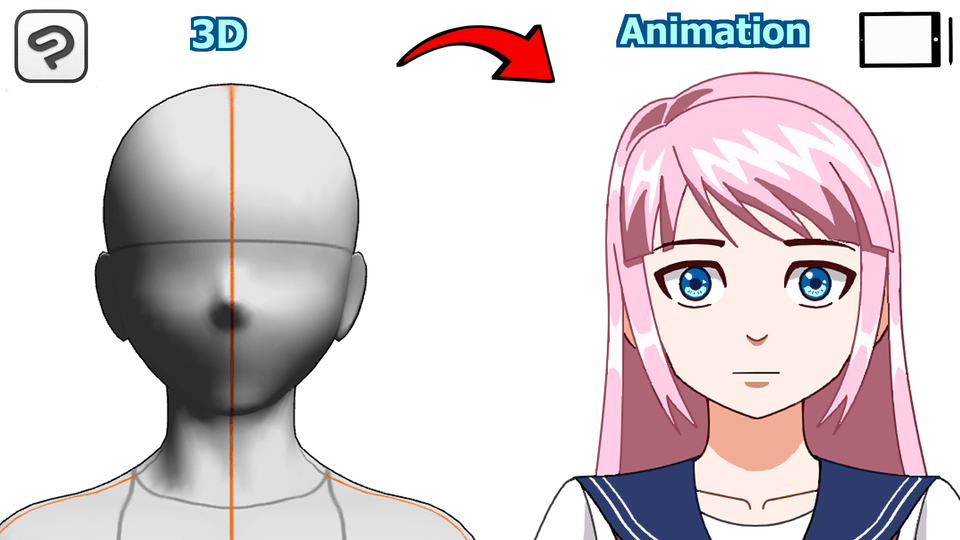
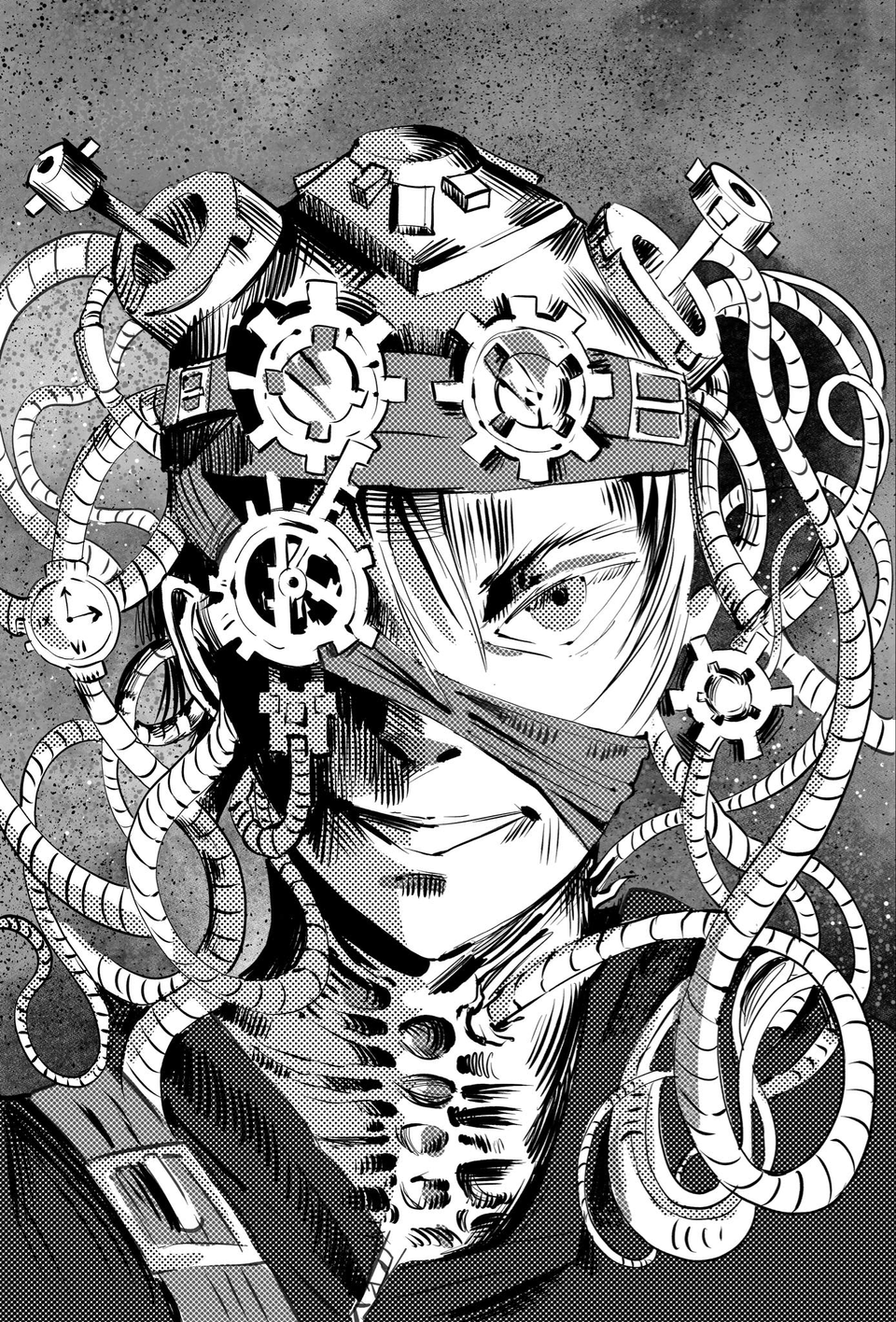





コメント